文章详情页
win11关机教程
浏览:2日期:2022-12-30 08:02:44
众所周知,win11在win10的基础上对界面ui、开始菜单、任务栏等进行了重做更新,因此有些朋友可能就找不到曾经在开始菜单中的关机按钮了,其实它现在被搬到了右下角,下面就一起来看一下吧。
win11怎么关机:1、想要关机,首先点击任务栏最左侧的“windows图标”打开开始菜单。
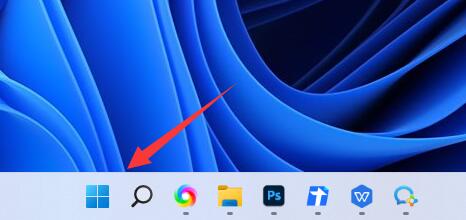
2、在开始菜单的右下角找到如图所示的电源图标按钮。

3、点击它之后在弹出菜单中选择“关机”就可以了,这里还可以进行睡眠、重启等操作。
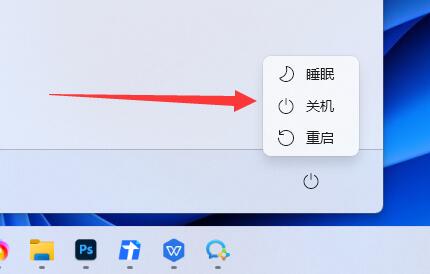
相关文章:怎么进入安全模式
以上就是win11关机的位置及方法介绍了,大家如果想要关机的话就使用上面的方法吧。想知道更多相关消息还可以收藏好吧啦网。
以上就是win11关机教程的全部内容,望能这篇win11关机教程可以帮助您解决问题,能够解决大家的实际问题是好吧啦网一直努力的方向和目标。
相关文章:
排行榜

 网公网安备
网公网安备